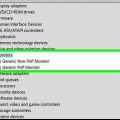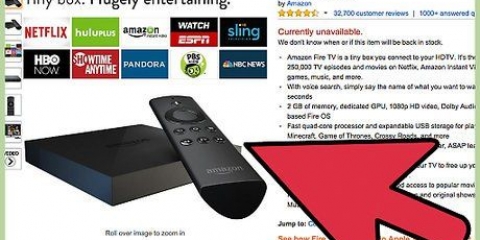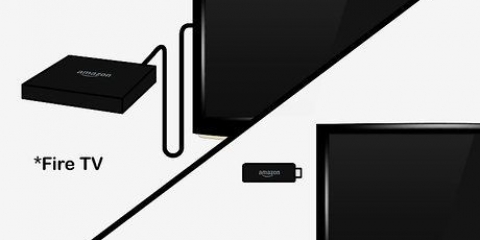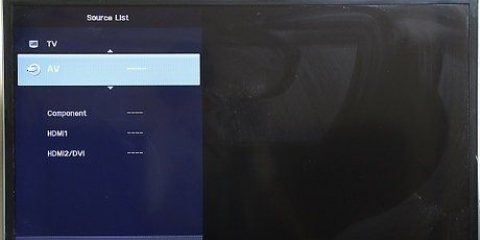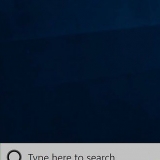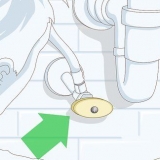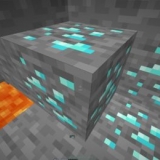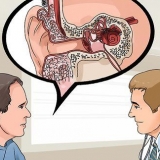Se hai una porta HDMI sia sul computer che sul laptop, tutto ciò che serve è un cavo HDMI. Se hai una porta VGA o DVI sul tuo computer e un componente HDMI o HDMI sulla tua TV, puoi procurarti un cavo per quello (vedi un`immagine a destra). Se hai una porta VGA o DVI sul tuo computer e nessuna porta HDMI o HDMI Component sulla tua TV, avrai bisogno di un cavo adattatore. Esistono tre tipi di cavi per i quali è possibile ottenere un adattatore, il primo è RCA Component (rosso, giallo, bianco), il secondo è HDMI Component (verde, blu, rosso), il terzo è l`adattatore per cavo HDMI. Assicurati di scegliere quello giusto per l`ingresso (VGA o DVI). Quindi scegli il cavo giusto, a seconda degli ingressi della tua TV (RCA o HDMI Component). Se disponi di una porta S Video sia sul computer che sulla TV, tutto ciò di cui hai bisogno è un cavo S Video. Se hai un S Video sul tuo computer ma non sulla tua TV, dovrai acquistare un adattatore per il tuo computer.








Assicurati di impostare il televisore sull`ingresso corretto che hai scelto. Ecco un comando per il tuo telecomando. Se hai un computer con una scheda grafica di alta qualità, potresti avere un connettore mini HDMI (non mostrato sopra). In tal caso, potrebbe essere necessario un mini adattatore da HDMI a HDMI. Se non riesci a farlo funzionare con un cavo (come HDMI), prova un altro cavo (come mini HDMI o DVI).)
Collegamento di un pc windows 7 a una tv
Contenuto
La maggior parte delle persone non sa quanto sia facile collegare un computer a un televisore. Con un grande schermo come un televisore, collegato al tuo computer, diventa molto più facile guardare i media, ascoltare musica e giocare, ma ovviamente è anche utile per modificare video e immagini.
Passi

1. Prova a scoprire quali uscite ha il tuo computer.Porta S: una porta S Video è rotonda e 4 o 7 pin. Sulla destra vedete un esempio.
- La maggior parte dei nuovi computer ha un ingresso HDMI (interfaccia multimediale ad alta definizione). Sulla destra vedete una foto di una porta HDMI, che è un po` più stretta di una porta USB.
- Porta VGA: una porta VGA è rettangolare e 15 pin. Sulla destra vedete un esempio.
- Porta DVI: una porta DVI è rettangolare e a 24 pin. Sulla destra vedete un esempio.
- Le porte VGA e DVI sono simili, quindi assicurati di contare il numero di pin per assicurarti di avere la porta corretta. Entrambe le porte richiedono un adattatore per il collegamento a un televisore.

2. Scopri quali ingressi ha il tuo televisore. Sulla destra c`è l`immagine di un televisore, con frecce colorate per etichettare i diversi ingressi. Scopri quale dei seguenti elementi ha la tua TV.Freccia viola: porta HDMI.Freccia rossa: porta video S.Freccia arancione: componente HDMI.Freccia verde: componente RCA.

3. Scegli i cavi giusti per gli ingressi.

4. Collega i cavi al tuo computer e al tuo televisore.

5. Accendi prima il computer e poi la televisione, dopodiché scegli l`ingresso corretto tramite le impostazioni della tua TV. A volte lo schermo del tuo computer si adatterà automaticamente alle impostazioni della tua TV, ma se sembra strano, segui le istruzioni seguenti per le impostazioni di visualizzazione corrette.

6. Vai al Pannello di controllo in Windows e fai clic su Display.

7. Vai sul lato sinistro dello schermo e fai clic su Modifica impostazioni di visualizzazione.

8. Fare clic sull`elenco a discesa del display e scegliere Display multipli o solo gli altri "Tenere sotto controllo" (televisione) ti sei connesso.
Se vuoi solo che il tuo computer sia sullo schermo della TV e non più sullo schermo del computer, vai all`elenco a discesa Display multipli e scegli il "Tenere sotto controllo" che vuoi usare. Per scoprire quale scegliere, puoi cliccare su Riconosci e il numero verrà mostrato nella schermata di identificazione.

9. Scegli la tua risoluzione. Ora fai clic sul menu Risoluzione e scegli la risoluzione più alta disponibile per il tuo televisore (puoi trovare la risoluzione del tuo televisore online). Se si tratta di un televisore HD, è meglio scegliere l`impostazione più alta per la risoluzione. Se desideri utilizzare le impostazioni di risoluzione avanzate delle schede grafiche HD INTEL(R), segui i passaggi seguenti.

10. Scegli Output display disponibile su: Grafica INTEL(R) HD dal menu Display.

11. Quindi selezionare l`icona Grafica INTEL(R) in basso a destra nella pagina e fare clic su Proprietà schermo.

12. Fare clic su Display e regolare la risoluzione in base alla propria TV.
Consigli
Avvertenze
- Non modificare le impostazioni dello schermo. Questo cambia anche le impostazioni per il tuo computer. Ruota l`intero schermo mentre lo imposti.
Articoli sull'argomento "Collegamento di un pc windows 7 a una tv"
Condividi sui social network:
Simile
Popolare